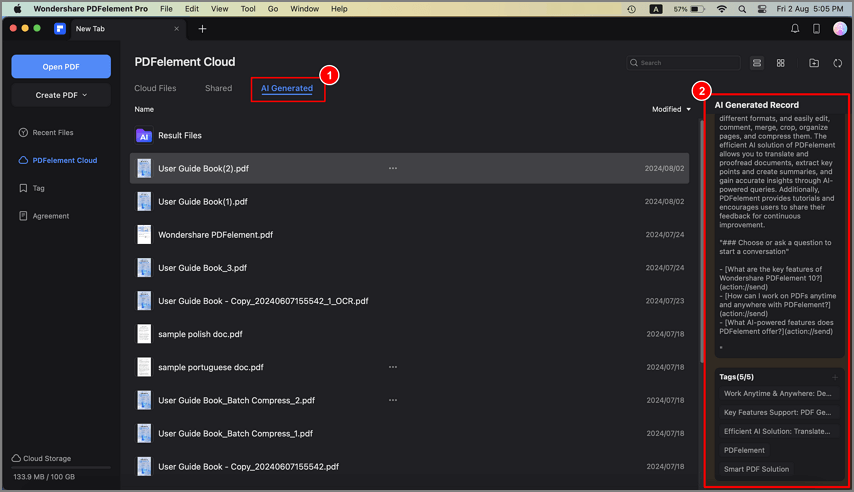Guida utente che lavora con PDFelement
-
Inizia su Mac
-
Apri PDF su Mac
-
Leggi PDF su Mac
-
Crea PDF su Mac
-
Annota PDF su Mac
- Aggiungi un adesivo su Mac
- Riepilogo dei commenti su Mac
- Misurazione della pagina su Mac
- Come creare un timbro a più pagine su Mac
- Regolare le Proprietà Commenti
- Nascondere/Rimuovere Annotazioni su Mac
- Aggiungi Allegati ai PDF
- Aggiungere Commenti ai PDF
- Aggiungere Timbro nei PDF
- Disegnare su un PDF su Mac
- Annota PDF su Mac
-
Modifica PDF su Mac
-
Combina PDF su Mac
-
Organizza PDF su Mac
- Confronta i PDF su Mac
- Imposta margini della pagina su Mac
- Ritagliare PDF in batch su Mac
- Aggiungere Pagine ai PDF
- Come Comprimere PDF su Mac
- Ritagliare Pagina PDF su Mac
- Eliminare Pagine PDF su Mac
- Estrarre Pagine su Mac
- Ruotare PDF su Mac
- Dividere le Pagine PDF su Mac
- Aggiunta di un numero di pagina a un PDF su Mac
- Modifica delle dimensioni della pagina di un PDF su Mac
-
Esegui l'OCR su Mac
-
Converti PDF su Mac
-
Compila PDF su Mac
-
Proteggi e firma PDF su Mac
-
Stampa PDF su Mac
-
Condividi PDF su Mac
-
Strumenti AI su Mac
- Correttore grammaticale PDF su Mac
- Come utilizzare l'editing intelligente delle immagini
- Passa da un modello di IA all'altro su Mac
- Traduzione professionale su Mac
- Chatta con PDF su Mac
- ersonalizzazione del prompt dell'IA sul Mac
- Spiegare il testo su Mac
- Riscrivere il testo su Mac
- Riassumere il testo su Mac
- Tradurre PDF su Mac
- Leggi ad alta voce PDF su Mac
- Scheda informativa su Mac
Come usare la scheda di conoscenza dell'IA
Poiché PDFelement è un editor PDF basato sull'intelligenza artificiale, fornisce molte funzionalità AI che rendono la gestione dei documenti PDF molto più semplice e fluida. Una di queste funzionalità è la Knowledge Card AI, che ti consente di visualizzare una panoramica dei tuoi file PDF senza aprirli. Funziona per tutti i file PDF elaborati o generati tramite l'intelligenza artificiale di PDFelement. Di seguito è riportata una guida dettagliata per utilizzare questa funzionalità a tuo vantaggio:
Quando avvii PDFelement sul tuo Mac, vedrai molte opzioni sul pannello laterale sinistro per accedere ai tuoi file PDF. Da queste opzioni, seleziona "PDFelement Cloud" per accedere ai PDF che hai archiviato nell'archivio cloud. Qui troverai tre schede, "Cloud Files", "Shared" e "AI Generated".
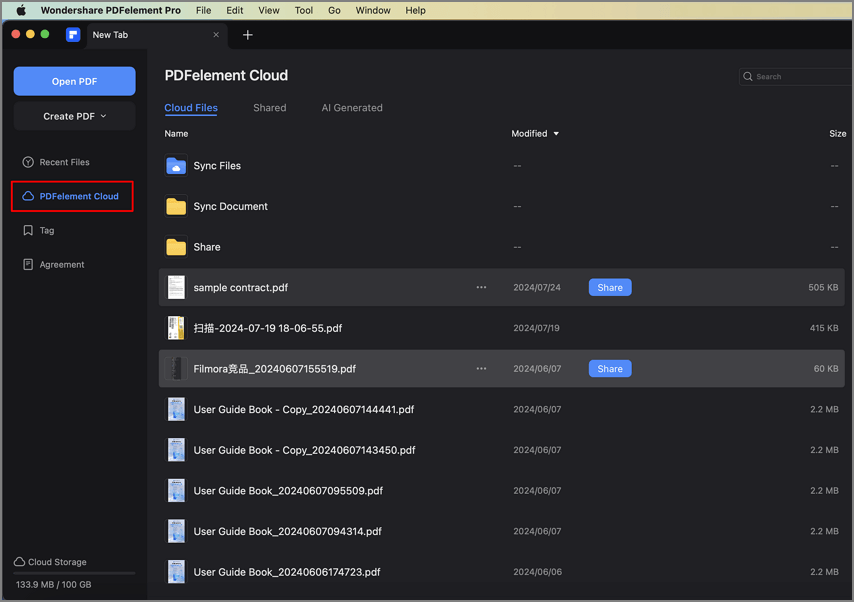
Ora, avvicinati alla scheda "AI Generated" e tocca il file che vuoi aprire. Questo porterà a una AI Knowledge Card che apparirà sul lato destro dello schermo. All'interno di questa finestra, sarai in grado di vedere la "Panoramica" del documento e i "Tag" che include.